애플 App Store 개발자 계정 등록 방법
- 프로그래밍 언어/IOS
- 2020. 4. 2. 00:17
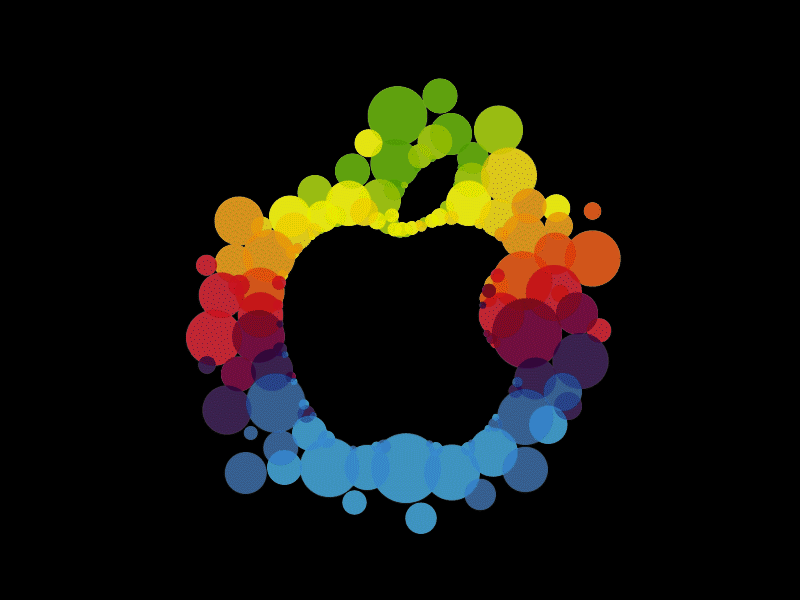
여러분들은 애플을 좋아하는 분 소위 앱등이라 불리우시는 분 들이신가요? 그렇다면 중고차 하나 뽑을만한 앱 제품을 가지고 있겠군요, 저는 개인적으로 애플의 가격정책과 그 불편함을 감수하는 감성이라는 부분 때문에 애플을 그렇게 좋아하지 않습니다. 그래서 제 전자기기들은 잠깐의 미국 생활에서 사용했던 아이폰 X와 최근 구매했다가 오버스펙으로 팔아버린 아이패드 프로 3세대 태블릿을 제외하곤 계속 갤럭시였으며 갤럭시를 좋아하는 소위 삼엽충이라고 불리우는 사람입니다. 왜 그런데 그런사람이 애플 Appstore에 개발자 등록을 하려고 하느냐 물어보신다면, 최근 Flutter를 공부하면서 애플 App Store에 앱을 올리고 싶다는 생각을 해왔기 때문입니다. 그래서 오늘의 포스팅은 앱 스토어에 개발자 등록하기 입니다!!!
App Store에 개발자 페이지 로그인하기

자 일단 기본적으로 App Store에 개발자를 등록하기 위해선 Apple의 계정이 필요합니다. 아래 사이트에 접속하도록 합니다.
Apple ID
Your Apple ID is the account you use for all Apple services
appleid.apple.com
그 후 회원가입을 해 준 후 아래 Apple Developer Program 사이트에 접속해 줍니다.
Apple Developer Program - Apple Developer
코드에서 고객까지 Apple Developer Program에 가입하시면 iPhone, iPad, Mac, Apple Watch, Apple TV 및 iMessage를 위한 App Store와 Safari Extensions Gallery를 통해 전 세계의 고객을 만나실 수 있습니다. 또한 베타 소프트웨어, 고급 앱 기능, 다양한 베타 테스트 도구, 앱 분석 등을 이용하실 수 있습니다.
developer.apple.com
그렇다면 아래 사진과 같은 창이 나온것을 확인할 수 있습니다.

상단 탭에 Account를 클릭해 줍니다.


그 후 가입했던 애플 계정을 가지고 로그인을 해줍니다.

만약 로그인에 성공한다면 위와같이 이중 인증을 해달라고 요청합니다. 이 이중 인증이 무엇인지 모르겠고 본인이 Apple 제품을 가지고 있지 않다면 조용히 뒤로가리를 눌러주시길 바랍니다. Apple은 이중 인증이라는 로그인 방식을 채택하고 있는데 이 이중 인증이 골 때리게도 Apple 제품을 가지고 있지않으면 설정을 할 수 없게 만들었습니다. 저 또한 현제 Apple 제품을 가지고 있지 않지만 이전에 이중 인증을 설정한 사람은 가능하도록 애플이 선심쓰듯 해놓았습니다.




자 이렇게 본인이 설정한 핸드폰 번호로 이중 인증 코드를 받을수 있습니다. 이렇게 이중 인증에 대한 문제를 해결할 수 있습니다. 그 후 저는 개인컴퓨터로 진행을 하고 있으므로 브라우저 신뢰함을 클릭해 주었습니다. 만약 개인 컴퓨터가 아니면 신뢰하지 않음이나 나중에를 클릭해 줍니다.


그 후 기존에 한글이었던 로그인 페이지를 뒤로하고 불 친절한 영문 약관 페이지에 동의를 해주면, Account 대시보드를 볼수 있게 됩니다. 자 이로써 Appstore 개발자 페이지에 로그인 할 수 있게 되었습니다.
App Store에 개발자 등록하기

자 우리가 들어온 개발자 계정 대시보드 페이지 입니다. 여기서 Join the Apple Developer Program을 클릭해 줍니다.

그럼 다시 Apple 개발자 메인페이지에 접근할 수 있습니다. 상단에 Enroll(등록하기)을 클릭해 줍니다.

자 그럼 위와같은 사진의 사이트를 볼 수 있습니다. 해당 페이지는 Apple 개발자 등록할 시 필요한 것들에 대해서 나와 있습니다. Apple 개발자는 개인 개발자와 법인 개발자로 나뉘어 집니다.
먼저 법인 개발자는
-
D-U-N-S 번호 : 즉 국제 사업자 번호로, 자세한 내용은 여기에서 확인할 수 있습니다.
-
법인으로 등록된 회사 또는 조직
-
법적으로 등록되어진 개발자, 수석 개발자 등
-
회사를 대표하는 웹 사이트
가 필요하지만... 저희는 개인 개발자이므로 그런거 다 무시하고 이중 인증이 가능한 Apple ID만 필요하므로 Start Your Enrollment를 클릭해 줍니다.

그럼 아래 사진과 같이 다시 로그인을 할 수 있는 페이지로 넘어가게 됩니다. 다시 로그인을 해줍니다.

그럼 개인 정보를 적을수 있는 페이지가 나타나게 됩니다.


총 개인정보를 적을 수 있는 구역이 2군데로 나뉘어져 있는데
-
Confirm your personal information : 현지 언어로 각 항목을 적어줍니다.
-
Romanized Contact Information : 로마자(영어)로 각 항목을 적어줍니다.
이렇게 적어주면 되고 만약 본인의 영문주소를 모를경우
영문주소 : 네이버 통합검색
'영문주소'의 네이버 통합검색 결과입니다.
search.naver.com
위 링크를 타고 검색하면 정확히 확인할 수 있습니다.
각 항목을 다 적으셨으면 맨 아래에 Continue 버튼을 클릭하여 아래 사진과 같은 페이지로 이동하도록 합니다.

해당 페이지는 개발자의 타입을 정하는 부분인데 저희는 개인개발자 이므로 Individual / Sole Proprietor로 선택한 후 Continue 버튼을 클릭합니다.

그럼 개발자 이용약관 같은것을 볼 수있는데 빨간색 네모칸에 체크박스를 클릭한 후 Continue로 넘어가도록 합니다.

자 이제 대망의 개발자 등록비를 내야할 시간이 왔습니다. 1년에 129,000원으로 가격이 ㅎㄷㄷ합니다. 자 그래도 결제 해야 등록이 가능하겠죠? Purchase를 클릭하도록 합니다.

그럼 한번더 로그인을 하라고 로그인 페이지로 이동시킵니다. 저희는 하라는 대로 해야겠죠?? 로그인을 해줍니다.
(결제할때만 한글로 바꿔주는 더~러운 애플놈들....)

자 그럼 결제 페이지로 들어올 수 있습니다. 우측 상단에 먼저 가격을 한번 본 후 한숨을 내쉬고
하나뿐인 선택지를 선택해 줍니다.

그 후 결제할 카드의 결제 정보들을 입력해 줍니다.

그런 다음 하단에 주문 검토를 클릭해 줍니다.


자 그럼 진짜 주문하겠냐고 물어보는 페이지로 이동하게 됩니다. 저희는 진짜 주문할 것 이므로 이용약관 체크박스에 동의를 해준 후 지금 결제 버튼을 클릭해 줍니다.

그 후 결제 정보를 입력해 줍니다. 단! 결제 구분을 해외카드 말고 국내카드로 해야합니다. 만약 다 입력해주면 결제 버튼을 클릭해 줍니다.

그럼 모든 준비가 완료었다고 하며 결제가 완료가 됩니다. 하지만 여기서 결제가 되었다고 개발자 계정으로 등록된건 아닙니다. 먼저 결제 승인이 되어야 하며 개발자 승인 또한 완료되어야 합니다. 이 두가지가 완료되려면 보통 48시간 이내가 걸리지만, 저는 24시간 정도 지난 후에야 답장이 왔습니다. 답장은 아래 사진과 같이 메일이 오게 됩니다.

자 이제 드디어 개발자 승인이 왈요 되었군요
그러면 아까 개발자 대시보드로 돌아가 볼까요???

와 아까전에 보았던 Enroll 항목이 사라진 것을 확인할 수 있습니다.
축하합니다. 드디어 애플 개발자가 되었습니다.
마치며
자 이로써 Apple 개발자 등록이 완료되었습니다. 안드로이드에 비해서 엄청 비싼감이 있지만 그래도 애플이 어느정도 스마트폰 업계에 지분을 가지고 있는 만큼 개발자 입장에선 어쩔수 없는 투자라고 해야할 것 같습니다. 저도 이번에 비싼 돈을 지불하고 개발자로 등록한 만큼 꼭 한번 애플에 앱을 하나 올릴 수 있도록 노력해 봐야겠습니다. 다음에는 더 좋은 포스팅을 가지고 돌아오겠습니다.
이 글을 공유하기





